Win11绿屏怎么办
1、首先我们长按主机的电源键,等待电脑进入关机后再按下电源键开机,重复该步骤三回,就会出现选项窗口,进入安全选择,在其中点击“疑难解答”选项;
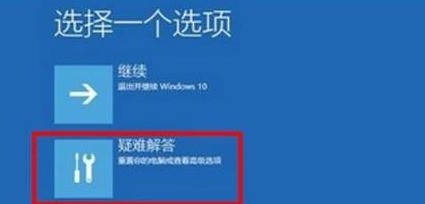
2、在疑难解答界面之中,单击“高级选项”,开启启动设置界面;

3、在启动设置界面之中,我们可以看到启用安全模式选项单击重启选项;

4、重启后,输入数字5 ,这时就会启用带网络连接的安全模式;
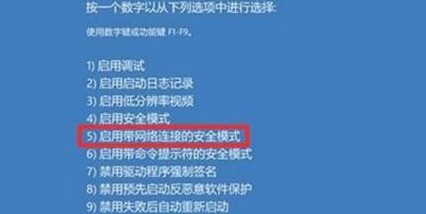
5、在电脑重启以后,进入安全模式,在安全模式中,右击左下角之中的开始 ,然后我们在菜单中单击“命令提示符(管理员)”;
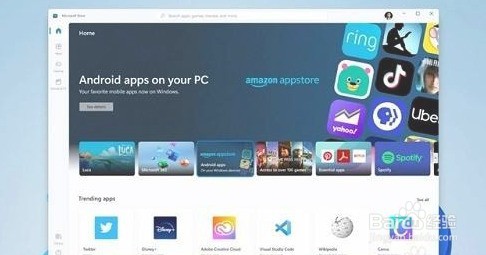
6、复制DISM /Online /Cleanup-image /RestoreHealth命令,在管理员命令提示符窗口右击空白界面;

7、DISM /Online /Cleanup-image /RestoreHealth命令复制成功后,按下回车进行确认,在连接网络状态下,将系统映像文件中将不相同的文件还原成官方系统原文件;

8、最后我们只需要等待全部文件还原完成即可。
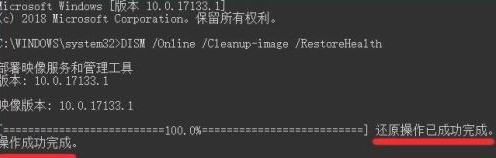
声明:本网站引用、摘录或转载内容仅供网站访问者交流或参考,不代表本站立场,如存在版权或非法内容,请联系站长删除,联系邮箱:site.kefu@qq.com。
阅读量:66
阅读量:130
阅读量:85
阅读量:42
阅读量:110